Wenn es darum geht, ein Ereignis oder eine zufällige Ansprache an Ihre Social-Media-Freunde zu senden, kann es sinnvoll sein, das zu tun, wo Sie viel Zeit verbringen: auf Facebook. Facebook Live ist eine interaktive Methode, um zu teilen, was Sie tun, während Sie es tun.
Das Feature wurde 2015 erstmals angekündigt und steht nur Prominenten zur Verfügung. Seitdem hat Facebook es jedem Nutzer mit einem aktiven Profil oder einer aktiven Seite zur Verfügung gestellt.
So starten Sie ein Live-Video:

", " modalTemplate ":" {{content}} ", " setContentOnInit ": false} '>
- Beginnen Sie in der Facebook-App, einen Status wie gewohnt zu erstellen.
- Unter iOS wird eine Liste mit Optionen unter dem Textfeld angezeigt. Tippen Sie auf Live-Video> Weiter.
- Tippen Sie unter Android auf Go Live> Continue.
- Geben Sie Ihrem Live-Video einen Titel (z. B. "Minigolf spielen!") Und legen Sie den Grad der Privatsphäre (Freunde, Öffentlichkeit usw.) fest.
Sobald Sie mit dem Streaming beginnen, wird eine Benachrichtigung an Ihre Facebook-Freunde gesendet, um sie über Ihren Stream zu informieren. In der oberen Hälfte des Bildschirms wird angezeigt, was Ihre Zuschauer sehen. Mit einem Steuerelement können Sie zwischen der nach vorne und nach hinten gerichteten Kamera in der rechten oberen Ecke wechseln.

", " modalTemplate ":" {{content}} ", " setContentOnInit ": false} '>
In der unteren Hälfte des Bildschirms werden Benachrichtigungen über Kommentare und neue Zuschauer angezeigt. Während eines Streams können Sie dem Video Filtereffekte hinzufügen, zwischen der vorderen und hinteren Kamera wechseln oder Kommentare in das Textfeld unten eingeben.
Auf einem iOS-Gerät können Sie auch auf dem Bildschirm zeichnen, um ein Objekt für Zuschauer darzustellen oder hervorzuheben. Die Zeichnungsfunktion fehlt in der Android-Version der App (zumindest auf meinen Geräten). Android-Benutzer können jedoch während eines Live-Videos Einladungen an bestimmte Facebook-Freunde senden. Die gleiche Funktion scheint jedoch bei meinen iOS-Geräten zu fehlen.
Sie können bis zu 90 Minuten streamen, bevor Facebook den Feed stoppt. Tippen Sie nach dem Streaming auf Fertig stellen. Auf dem letzten Bildschirm werden einige Statistiken zu Ihrem Stream angezeigt. Anschließend werden Sie gefragt, ob Sie eine Kopie des Videos auf der Kamerarolle Ihres Geräts speichern und / oder eine hochauflösende Version des Videos in Ihr Facebook-Konto hochladen möchten.
Facebook lädt eine Kopie des Streams auf Ihr Konto hoch, wo diejenigen, die ihn nicht live ansehen konnten, das Video ansehen und kommentieren können. Alle Kommentare, die ein Live-Viewer hinterlassen hat, werden nach Abschluss des Streams auch in Ihren Facebook-Feed übernommen.
Anmerkung der Redaktion: Dieser Beitrag wurde ursprünglich im Februar 2016 veröffentlicht und seitdem mit neuen Informationen zum Dienst aktualisiert.







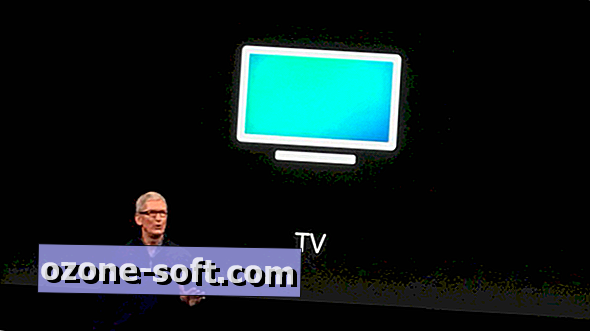





Lassen Sie Ihren Kommentar